Gerir ligações no Power Automate
Power Automate utiliza ligações para facilitar o acesso dos seus dados enquanto a constrói fluxos. O Power Automate inclui ligações utilizadas com frequência, incluindo o SharePoint, SQL Server, Microsoft 365, OneDrive para Empresas, Salesforce, Excel, Dropbox, Twitter e muito mais. As ligações são partilhadas com o Power Apps, para que, quando cria uma ligação num serviço, a mesma apareça no outro.
Eis um vídeo rápido sobre a gestão de ligações.
Pode utilizar ligações para realizar estas tarefas:
- Atualizar uma lista do SharePoint.
- Obter dados de um livro do Excel a partir da sua conta do OneDrive para Empresas ou do Dropbox.
- Enviar e-mail no Microsoft 365.
- Envie um tweet.
Pode criar ligações em vários cenários, incluindo:
Criação de um fluxo a partir de um modelo.
Criar um fluxo a partir de um valor em branco ou atualizar um fluxo existente.
A criar uma ligação noPower Automate.
Sugestão
Para obter informações detalhadas sobre como utilizar o SharePoint com o Power Automate, consulte a documentação do SharePoint.
Adicionar uma ligação
Iniciar sessão no Power Automate.
No painel de navegação esquerdo, selecione Dados>Ligações.
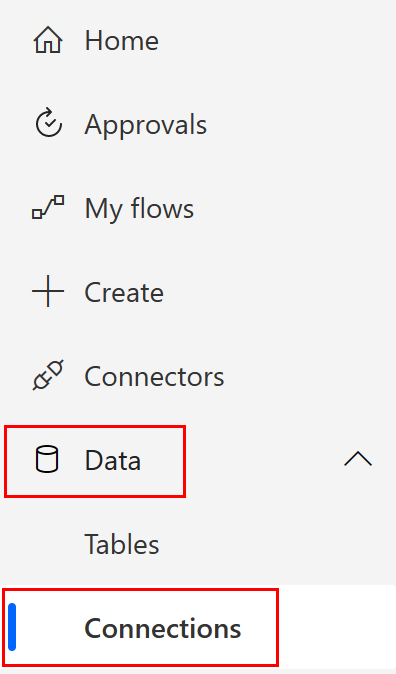
No topo da página, selecione Nova ligação.
Na lista de ligações disponíveis, escolha a ligação que pretende configurar (tal como SharePoint) selecionando o sinal de mais (+).
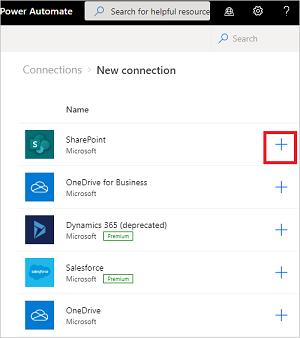
Para localizar uma opção de ligação em particular, introduza o nome do conector na caixa de pesquisa localizada no canto superior direito da página, abaixo dos botões de Definições e Ajuda.
Siga os passos para introduzir as suas credenciais para configurar a ligação.
Sugestão
Pode encontrar todas as ligações que criou no âmbito de Ligações de>Dados.
Ligue-se aos dados através de um gateway de dados no local
Alguns conectores, como o conector SharePoint, suportam o gateway de dados no local. Para criar uma ligação que utiliza um gateway:
Siga os passos descritos anteriormente neste tópico para adicionar uma ligação.
Na lista de ligações disponíveis, selecione SharePoint.
Selecionar a opção Ligar utilizando o gateway de dados no local.
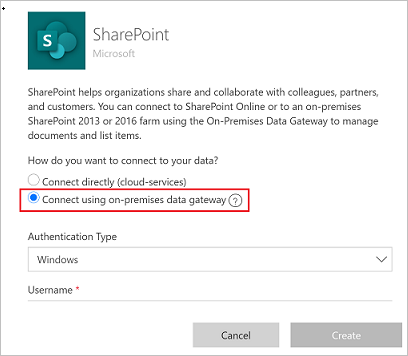
Indique as credenciais da ligação e selecione o gateway que pretende utilizar. Para obter mais informações, consulte Gerir gateways e Compreender gateways
Nota
Depois de a ligação estar configurada, é listada em Ligações.
Eliminar uma ligação
Quando elimina uma ligação, esta é removida do Power Apps e do Power Automate.
Vá para Ligações de>Dados e selecione a ligação que pretende eliminar.
Selecione ... para ver mais comandos e, em seguida, selecione Eliminar.
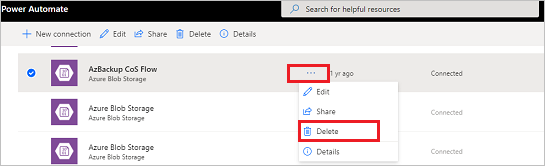
Selecione Eliminar para confirmar que pretende eliminar a ligação.
Atualizar uma ligação
Pode atualizar ligações que não estejam a funcionar porque os detalhes da sua conta ou a sua palavra-passe foram alterados. Quando atualiza uma ligação, esta é atualizada no Power Apps e no Power Automate.
Vá para Dados>Ligações e, em seguida, selecione a ligação Reparar ligação para a ligação que pretende atualizar.

Quando lhe for pedido, atualize a ligação com novas credenciais.
Descobrir que aplicações e fluxos utilizam uma ligação
Pode identificar as aplicações e os fluxos que utilizam uma ligação para compreender como a ligação é utilizada.
Aceda a Dados>Ligações e, em seguida, selecione a ligação da qual pretende obter mais informações.
Selecione ... para ver mais comandos e, em seguida, selecione Detalhes para ver os detalhes das ligações, incluindo o estado e a data em que foram criadas.
Para ver as aplicações que utilizam a ligação, selecione Aplicações que utilizam esta ligação.
Para ver fluxos que utilizam a ligação, selecione Fluxos que utilizam esta ligação.
Resolver problemas relacionados com ligações
Propriedade da ligação por uma conta diferente
Consoante as políticas da sua organização, poderá ter de utilizar a mesma conta para iniciar sessão no Power Automate e para criar uma ligação para o SharePoint, Microsoft 365 ou o OneDrive para Empresas, por exemplo.
Por exemplo, poderá iniciar sessão no Power Automate com yourname@outlook.com, mas receber um erro quando tenta ligar ao SharePoint com yourname@contoso.com. Em vez disso, pode iniciar sessão no Power Automate com yourname@contoso.com e poderá ligar-se ao SharePoint.
Preterimento da opção de autenticação de terceiros do conector de Gestão do Power Automate
A opção de autenticação do conector de Gestão do Power Automate de terceiros foi preterida em junho de 2020 e deixará de funcionar depois de 1 de outubro de 2022.
Siga estes passos para substituir ligações de autenticação de terceiros.
- Encontre a ligação de autenticação de terceiros que pretende substituir e, em seguida, elimine-a.
- Crie uma ligação "autenticação proprietária".
- Adicione a nova ligação nos fluxos que necessitam dela.
Encontrar ligações da Gestão do Power Automate como admin
Se for um admin, poderá encontrar estas ligações problemáticas utilizando um padrão repetível que pode ser automatizado num fluxo com a ajuda de alguns conectores de admin:
- Encontre os ambientes utilizando Listar ambientes como admin.
- Encontrar as ligações nos ambientes utilizando Obter Ligações como admin.
- Encontre as ligações a ser substituídas por id="shared_flowmanagement" e properties.connectionParametersSet.name="thirdParty" que utilizam uma ação Analisar JSON com condições.
- Por fim, obtenha os detalhes da ligação, incluindo o nome a apresentar da ligação e o criador que deverá substituir a ligação.
Depois de ter essa lista de ligações, contacte os proprietários da ligação para os informar que as ligações devem ser substituídas.
Encontrar ligações da Gestão do Power Automate como utilizador
Se for um utilizador não administrador, poderá encontrar as ligações de Gestão do Power Automate e obter informações sobre as aplicações e fluxos que utilizam cada ligação antes da substituição.
Se não souber que opção de autenticação foi utilizada na ligação de Gestão do Power Automate, poderá criar um fluxo e utilizar a ação Listar as minhas ligações para ver os metadados de ligação avançados ou eliminar a ligação existente e substituí-la por uma nova ligação que utilize o Tipo de AutenticaçãoProprietário.
Preterimento da opção de autenticação predefinida legada do conector de Gestão do Power Automate
A opção de autenticação predefinida também foi preterida em junho de 2020, no entanto, foi imediatamente ocultada para que não fosse possível utilizá-la a partir dessa data. Todas as ligações com a autenticação predefinida foram criadas antes de junho de 2020. Essas ligações também deverão ser substituídas. Se utilizar a ação Obter Ligações como admin, essas ligações terão id="shared_flowmanagement" e properties.connectionParametersSet.name="".
Informações relacionadas
Preparação: Simplificar os processos do SharePoint com o Power Automate (módulo)